تثبيت ويندوز فون على أندرويد. تثبيت Windows Phone على Android وصف لبعض الميزات التي حصل عليها مالك الجهاز بالقشرة الجديدة
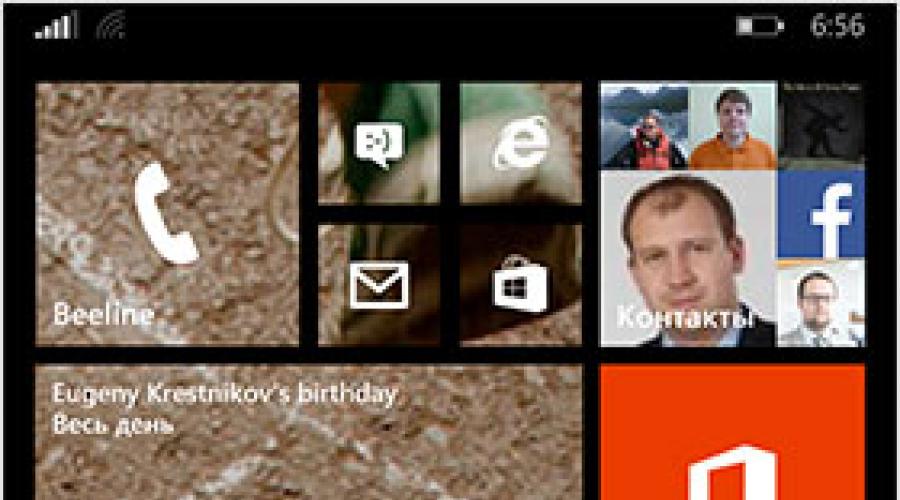
لا توجد حدود للكمال. المستخدمين الأجهزة الحديثةيعانون باستمرار من نقص بعض الإمكانيات على أجهزتهم المحمولة. لذلك، يبحث مصنعو الأدوات الذكية، جنبًا إلى جنب مع مطوري البرامج، باستمرار عن أفكار جديدة أو يفكرون في كيفية تحسين الميزات الحالية. لذا، بحلول عام 2014، تمكن مهندسو Microsoft من معرفة كيفية تحسين نظام البلاط المحمول هاتف ويندوزوتحقيق أفكارك في تحديث ويندوزالهاتف 8.1. على الرغم من حقيقة أن هذا التحديث أصبح متاحًا لمجموعة واسعة من الأجهزة التي تحتوي على G8 في صيف عام 2014، إلا أنه لا تزال هناك بعض الحالات التي لم تشاهده. تمت كتابة هذا الدليل خصيصًا لأصحاب هذه الهواتف الذكية. أكثر معلومات مفصلةحول "كيفية تثبيت Windows 8.1 على Windows Phone"، يمكنك القراءة النسخة الكاملةمراجعتنا أدناه.
ما هي الهواتف الذكية التي ستعمل بشكل جيد مع نظام التشغيل هذا؟
تتوافق جميع الأجهزة المزودة بنظام مبلط بشكل مثالي مع إصدار Windows Phone 8.1. إنه يعمل بشكل جيد على حد سواء هواتف الميزانية، وعلى النماذج الرائدة. بالنسبة للجزء الأكبر، فإن هذا هو ميزة مهندسي Microsoft والمتخصصين الذين يكتبون برامج التشغيل في مكاتب الشركات المصنعة للهواتف الذكية. بفضل جهودهم المشتركة هذه النسخة نظام المحمولإنه يعمل بسلاسة وينفذ جميع أوامر المستخدم بسرعة، كما ينسق بوضوح تشغيل جميع الوحدات لكل هاتف ذكي. لذلك يمكن "لفها" على جميع الأدوات الذكية ويندوز المثبتة مسبقاهاتف 8 دون القلق بشأن الأخطاء الكبيرة. نعم، لا يمكن نشر الإصدار 8.1 إلا على الأجهزة التي تحتوي على G8. لقد تم ترك الهواتف ذات الإصدار 7.8 وهي بالفعل مجرد جزء من التاريخ.
كيفية تثبيت Windows 8.1 على Windows Phone: تعليمات خطوة بخطوة
- قبل تنزيل التحديثات، تأكد من أن لديك التخزين الداخلييحتوي هاتفك الذكي على مساحة خالية لا تقل عن 1 جيجابايت. إذا كانت ذاكرة هاتفك لا تحتوي على هذه المساحة الفارغة، فقم بإعدادها بنفسك عن طريق نقل الملفات مؤقتًا إلى جهاز الكمبيوتر الخاص بك أو حذف التطبيقات.
- تأكد من توصيل جهازك بنقطة تعمل بسلاسة الوصول إلى خدمة الواي فايوالتي لن تسبب مشاكل أثناء عملية تنزيل الملفات. يرجى العلم أنك قد لا تتمكن من تنزيل كافة التحديثات عبر الإنترنت عبر الهاتف النقال. لن يسمح لك النظام ببساطة بالقيام بذلك لأنه يحتوي على خيار لا يمكن تعطيله بالطريقة المعتادة. كل ذلك حتى لا يضيع المستخدم عن طريق الخطأ الميجابايت المتبقية التي تم توفيرها له مشغل للهاتف النقالوفقا للشروط خطة التعريفة. وبدلاً من ذلك، يمكنك أن تطلب من شخص ما توزيع الإنترنت عليك في حالة عدم وجود نقطة اتصال WiFi معروفة أو مفتوحة بالقرب منك. ولكن مرة أخرى، يجب عليك التأكد من أن الهاتف الذكي الخاص بمساعدك يحتوي على ما يكفي من الميجابايت لتنزيل التحديثات، وأنه مستعد للتبرع بها لك.
- تحقق من مستوى البطارية على أداتك. ولا ينبغي أن يكون أقل من 50٪. من الأفضل أن تكون البطارية مشحونة بنسبة 100٪. بعد كل شيء، يعد تثبيت التحديثات عملية كثيفة الاستخدام للطاقة إلى حد ما وسيكون الأمر محرجًا للغاية إذا تم إيقاف تشغيل الهاتف الذكي فجأة في هذه المرحلة، وبعد البدء مرة أخرى يقع في دورة إعادة تشغيل لا نهاية لها. لذلك لا تتكاسل في شحن بطاريته إلى الحد الأقصى.
- إذا كنت مستعدًا لتنزيل التحديث، فانتقل إلى قسم "تحديث الهاتف" الموجود في إعدادات نظام التشغيل، وقم بتشغيل آلية التحقق من التحديث.
- يجب أن يكتشف الهاتف الذكي التحديث ويبدأ في تنزيله. وبما أنها ليست كبيرة، فقد يستغرق هذا الإجراء دقيقة واحدة حتى يكتمل. بعد ذلك، سيبدأ الجهاز في إعداد التحديث للتثبيت اللاحق. قد تستغرق هذه العملية 3 دقائق حتى تكتمل.
- بعد ذلك، ستظهر لك رسالة تشير إلى أن التحديث مخصص الانتقال السلسعلى نظام التشغيل Windows Phone 8.1، جاهز للتثبيت. ستحتاج إلى النقر فوق الزر "تثبيت" والانتظار قليلاً. سيقوم الجهاز بإعادة تشغيل نفسه، وبعد ذلك ستظهر التروس وشريط التقدم على شاشته. يجب ألا تستغرق عملية نشر هذا التحديث أكثر من 5 دقائق. ومع ذلك، عند الانتهاء، سيتعين عليك الانتظار نفس القدر من الوقت حتى ينتهي النظام من نقل البيانات.
- انتقل إلى قسم "تحديث الهاتف" مرة أخرى وأجبره على التحقق من وجود تحديثات. إذا كان كل شيء على ما يرام مع الإنترنت، فيجب على النظام اكتشاف ذلك تجميع ويندوزالهاتف 8.1 للطراز الخاص بك وابدأ في تنزيله.
- نظرًا لأنها ثقيلة جدًا، فقد تستغرق عملية التحميل والتحضير الأولي حوالي 40 دقيقة.
- وبعد ظهور رسالة تشير إلى أن التحديث جاهز للتثبيت، اضغط على زر “تثبيت” وقم بقبول شروط الاتفاقية. سيتم إعادة تشغيل الهاتف الذكي وستظهر التروس مع شريط التقدم على شاشته مرة أخرى. من المفترض أن يستغرق نشر التحديث وترحيل البيانات مرة أخرى إلى مكانها 35 دقيقة.
مع إصدار Windows 10 Build 10051 للهواتف الذكية، فاتت مايكروسوفت خطأ يسمح لك بتثبيت Windows Phone 8.1.2 قبل تثبيت Windows 10 للهواتف الذكية، عبر تطبيق ويندوزمن الداخل. ولكن رسميًا لا يمكن تلقي هذا التحديث إلا على بعض الهواتف الذكية، لذا إليك التعليمات حول "كيفية تثبيت Windows Phone 8.1.2 على أي هاتف ذكي يعمل بنظام Windows Phone."
يرجى ملاحظة أن هذه الطريقة صالحة فقط للأجهزة التي تدعم بطاقة SD. سنراجع عملية التحديث في مثال سامسونج ATIV S، ولكن وفقًا لهذا المبدأ، من الناحية النظرية، يمكنك تحديث أي هاتف ذكي. قبل أن تبدأ، تذكر أن أي ضرر يلحق بجهازك نتيجة لهذه الإجراءات هو مسؤوليتك وحدك. إذا لم تكن واثقا من قدراتك، فلا تخاطر.
تعليمات لجميع الهواتف الذكية (تم اختبارها على HTC 8S وMicrosoft Lumia 535):
- في الأداة المساعدة، في قسم التعديلات، قم بتمكين خيار Preview For Developer builds وقم بتحديث الهاتف الذكي إلى أقصى حد احدث اصدارنظام التشغيل الذي سوف تجده.
- قم بتعطيل خيار Preview For Developers.
- نقوم بتحرير مفاتيح التسجيل التالية:
"PhoneManufacturer" = "ARCHOS"
"PhoneMobileOperatorName" = "000-88"
"PhoneManufacturerModelName" = "BUSHWindowsPhone" - انتقل إلى الإعدادات->التحديثات وحاول العثور على التحديث. ان وجد 8.10.15137.148 فهذا هو Windows Phone 8.1.2.
- قم بتثبيت التحديث الذي تم العثور عليه.
تعليمات سامسونج:
- أولاً، تحتاج إلى تثبيت محرر التسجيل على هاتفك الذكي. كيفية القيام بذلك، اقرأ المقال "".
- نحن نتأكد من وميض الهاتف الذكي بالبرنامج الثابت CMJ1 وملف ATO CSC (خاص بـ أجهزة سامسونج). إذا لم يكن الأمر كذلك، فقم بتحديث الجهاز إلى البرامج الثابتة المطلوبة.
- تأكد من تثبيت آخر تحديث على الأقل على هاتفك الذكي 14157 ، وإصدار البرنامج الثابت ليس أقل 2424.15.3.2 (خاص بسامسونج).
- انتقل إلى محرر التسجيل وقم بتغيير المفاتيح التالية على طول المسار HKLM\SYSTEM\Platform\DeviceTargetingInfo. " PhoneManufacturer" إلى "الشاشة العالية"، " اسم طراز الشركة المصنعة للهاتف" إلى "WinWin" و" اسم مشغل الهاتف المحمول" إلى "000-88".
- انتقل إلى تحديثات الجهاز وقم بتنزيل كافة التحديثات المتوفرة. يرجى ملاحظة أنه إذا قمت مسبقًا بتمكين Preview for Developers أو Windows Insider، فمن الأفضل إعادة ضبط هاتفك.
- جارٍ تنزيل التحديث 14226 هذا هو ما هو مطلوب للتثبيت اللاحق للتحديث 2.
- قم بتنزيل تطبيق Windows Insider، وقم بتشغيله وحدد "Fast Ring" (خيار واحد).
- عند الانتهاء من كل شيء، انتقل إلى إعدادات الهاتف وقم بالتنزيل تحديث 2.
بعد الانتهاء من التحديث، من الأفضل إعادة ضبط الإعدادات لإعداد جهازك بشكل كامل وتعطيل تطبيق Windows Insider.
يتوفر إصدار Windows Phone 8.1 الذي تم الإعلان عنه في BUILD’2014 للمطورين كإصدار تجريبي، ولكن يمكن لأي شخص تثبيته على الهواتف التي تعمل بنظام Windows Phone 8، باستثناء الأجهزة من Huawei. لا يسع المرء إلا أن يخمن سبب هذه الانتقائية، لكنه على وجه التحديد هواتف هواوي الذكيةهذا التحديث غير متوفر.
كيفية تثبيت Windows Phone 8.1 الآن
يجب أن أحذرك أنه بمجرد تثبيت WP8.1 فلن تتمكن من العودة إليه نسخة قديمة، وإذا حدث خطأ ما، فسيتعين عليك الانتظار عدة أشهر للحصول على تحديث رسمي من الشركة المصنعة لجهازك. لذلك، يجب عليك التفكير جيدًا فيما إذا كنت تريد تثبيت الإصدار التجريبي من WP8.1، خاصة إذا لم تكن متأكدًا من النتيجة التي تريد الحصول عليها.
أولئك الذين ما زالوا يريدون القيام بذلك يجب عليهم اتباع خطوات بسيطة. إنها بسيطة للغاية ولا تتطلب أي معرفة خاصة.
وظائف المستخدم في الواجهة - الرموز والخلفيات والإعدادات
يمكن وضع الأيقونات على الشاشة الرئيسية في ثلاثة أعمدة؛ وسيتوفر تخطيط مماثل لأي أجهزة تعمل بنظام WP8.1، بغض النظر عن دقة الشاشة الخاصة بها. يتيح لك الحد الأدنى لحجم الرمز الآن وضع ما يصل إلى 6 رموز في صف واحد.





يمكنك تعيين ورق الحائط الخاص بك، وسيتم عرضه على الشاشة الرئيسية مع الرموز، ولكن فقط عندما تكون شفافة. كثير تطبيقات النظامتحتوي على تعبئة (على سبيل المثال، هذه كلها تطبيقات من Nokia)، ثم لا تظهر خلفية الشاشة الموجودة أسفلها، وتبدو وكأنها نوع من الخلفية التي تظهر من خلال القطع. من المستحيل القول أن هذا هو الحل الأفضل، علاوة على ذلك، ربما يكون هذا هو خيار ورق الحائط الأسوأ الذي يمكنك التوصل إليه. أنت لا تعرف أبدا كيف سيبدو.
في قسم "سطح المكتب + السمة"، سيُطلب منك تحديد خلفية الشاشة - في المستقبل قد تتغير وفقًا لجدول زمني، وهذه الوظيفة معطلة حاليًا، وستتم إضافتها لاحقًا.






ومن الغريب أنه في قائمة التطبيقات، كالعادة، تظهر خلفية سوداء، على ما يبدو، لن تتمكن Microsoft من توسيع خلفية الشاشة لهذه الشاشة إلا في التحديثات اللاحقة، عندما تدرك منطق هذه الخطوة.

يعمل هذا الإصدار على إصلاح أخطاء Windows Phone المزمنة، والتي يمكن وصفها بأنها مضحكة إذا لم تكن حزينة للغاية. وعلى وجه الخصوص، لم يعد شريط الحالة يتصرف بشكل غريب. اسمحوا لي أن أذكركم أنه في السابق كان يعرض الرموز بشكل عشوائي، ولم يتم عرض جميع المعلومات إلا بنقرة إضافية، وهو أمر غير مريح. يعرض السطر الآن جميع الرموز التي يحتوي عليها مرة واحدة - وهذا منطقي وصحيح.
إذا قمت بسحب الخط من الأعلى إلى الأسفل، فسترى خط فرعي إضافي مع نوع إشارة الشبكة (EDGE، 3G، 4G)، تحت البطارية - النسبة المئوية لشحنها. هذا بالفعل شيء، لأنه قبل أن تكون هذه الأشياء البسيطة غير قابلة للوصول ببساطة. لسوء الحظ، كما كان من قبل، يظهر شريط الحالة في بعض التطبيقات في بعض الأماكن، ولكن ليس في أماكن أخرى. ومن المستحيل التنبؤ بوجودها أو غيابها.

إذا نظرنا إلى مركز العمل سنجد ستارة عادية تعرض التحذيرات من التطبيقات المختلفة، وفي الأعلى توجد مفاتيح سريعة. هذا هو بالضبط نفس النهج الذي نراه في Android/iOS، ولكن يتم تنفيذه بشكل سيء للغاية. أولاً، عدد الرموز المطلوب تغييرها صغير للغاية - هناك خمسة فقط. في الإعدادات، يمكنك تحديد العناصر التالية للأيقونات: Bluetooth، VPN، Wi-Fi، قفل دوران الشاشة، الكاميرا، الموقع، الإنترنت المشترك، شاشة عرض، وضع الطائرة، السطوع.



عندما تنظر إلى هذه الإعدادات الضئيلة وتتذكر أنه يمكنك فعليًا تعيين أي إعدادات أساسية تقريبًا على نظام Android، فإنك تفهم الهوة بأكملها التي تقع بين هذه الأنظمة. لكن الاختلاف الأيديولوجي ليس فقط في هذا، ولكن في سلوك مفاتيح تبديل الوظائف بسرعة. في نفس نظام التشغيل Android، يؤدي الضغط على زر Wi-Fi في الستار إلى تعطيل الوظيفة في WP8.1، وبدلاً من ذلك يمكنك الوصول إلى القائمة اعدادات الواي فاي! وهذا هو، في جوهره، ليس كذلك التبديل السريعوظائف، ولكن نوع من الاختصار للوصول إلى القائمة الموجودة بالفعل. من الغريب أن يكون هناك عدد من الأزرار الأخرى عبارة عن مفاتيح كلاسيكية - ولا يمكن وضعها في القائمة الفرعية للهاتف. لم يعمل أحد على مستوى سلامة النظام وإدراكه في مايكروسوفت، حيث بدا الأمر وكأن النظام تم إنشاؤه قطعة قطعة، ولم يتم التفكير في التخطيط.
يمكن للتطبيقات أيضًا الإبلاغ عن أحداثها للستارة، حيث يتم تجميع جميع الرسائل حسب نوع التطبيق، وليس حسب الوقت. يمكنك مسح كافة الإخطارات من نفس النوع.

لسبب غير معروف، تم تغيير مجموعة المفاتيح لالتقاط لقطات الشاشة - الآن أصبح زر الطاقة وزر رفع الصوت. عند محاولة استخدام المجموعة القديمة، يخبرك الهاتف بأنها لا تعمل ويقدم لك الخيار الصحيح. حسب ذوقي، كان من الممكن الاحتفاظ بكلا الخيارين، ولن يكون هناك أي خطأ في ذلك بالتأكيد؛

عندما تقوم بتثبيت تطبيقات جديدة، يتم تضمينها جميعًا، بما في ذلك الألعاب، في القائمة العامة للتطبيقات. أي أن المحاور الآن لا تقوم بتجميع المحتوى الذي تعتبره "خاصًا بها".
تحكم منفصل في مستوى الصوت، وهو ما كنت تحلم به لفترة طويلة مستخدمي ويندوزلقد أصبح الهاتف حقيقة. يتم الآن ضبط مستوى صوت الرنين بشكل منفصل عن حجم التطبيقات والوسائط المتعددة. لسوء الحظ، هذا الإصدار به بعض الحواف الخشنة، على سبيل المثال، تعتبر الكاميرا بمثابة جرس، ويتم ضبط مستوى صوتها باستخدام شريط التمرير الأول؛

في البريد حسابات مايكروسوفتجلبت التنوع، والآن كل البريد الذي لا تملكه Microsoft ولا يتم تقديمه بواسطة خوادمها أو منتجات البرمجيات، يجب السماح به لنظام Windows Phone - أي أنه يجب عليك منح حق الوصول إليه (الإعدادات فقط ليست كافية). في القائمة، بجوار الحسابات "التي بها مشكلات" والتي عملت بسلاسة مع البريد قبل التحديث، توجد رسالة "اتخاذ إجراء". لسوء الحظ، فإن محاولة الموافقة على كل ما تقدمه Microsoft في الإصدار التجريبي لا تؤدي إلى أي نتيجة، على الأقل يستمر وصول البريد. هذه النقطة ليست واضحة بالنسبة لي على الإطلاق، وهناك شعور بأن Microsoft تريد ببساطة حفظ جميع إعداداتك لاستخدامها لاحقًا - من الناحية النظرية، بحيث يمكنك إعداد نفس البريد على جهاز Windows Phone آخر ببضع نقرات. . ولكن من الناحية النظرية فقط.








انطلاقا من اتجاه تطوير Windows Phone، تخطط Microsoft بنشاط للغاية لجمع بيانات المستخدم وتأتي بميزات جديدة لهذا الغرض. وهكذا ظهر في قسم Wi-Fi قسم "التحكم في Wi-Fi". فهو يتيح لك الاتصال بنقاط اتصال Wi-Fi ويتذكر الهاتف عندما تضغط على زر لينقذك من هذه المهمة في المستقبل. يوجد شيء مماثل على نظام التشغيل iOS، لكنه لا يعمل مع جميع نقاط الوصول العامة. لقد نزلت على وجه التحديد إلى مترو موسكو للتحقق من هذه الوظيفة على هاتف Lumia 1520 - فهي لا تعمل هناك، على الرغم من أن كل شيء يعمل بشكل مثالي في مقهى بالقرب من منزلي. وهذا هو، درجة التنفيذ هي نفسها تماما مثل iOS، أو أسوأ قليلا.


التحكم في البياناتهي أداة ابتكرتها شركة نوكيا وظهرت في أجهزتها مؤخرًا نسبيًا، ولكنها الآن ستكون متاحة لجميع الشركات المصنعة. يمكنك تعيين حد لاستهلاك حركة المرور، ويمكنك تقييد نقل بيانات الخلفية، وكذلك تمكين توفير حركة المرور للمتصفح (ثم سيتم ضغطها من خلال خوادم Microsoft).

التحكم في الذاكرةهي أداة مساعدة يمكنك من خلالها ضبط كافة الإعدادات للتطبيقات والملفات، وتحديد مكان لتخزينها. يمكنك أيضًا معرفة أنواع الملفات التي تستهلك ذاكرة جهازك.


شاشة عرض ضوئية- عند الاتصال بـ عبر يو اس بي- كابل يمكنك من خلاله عرض شاشة هاتفك على جهاز العرض أو التلفاز أو الشاشة. يتطلب دعم MHL من الشركة المصنعة للهاتف، ولكن على حد علمي فهو متاح في كل مكان. ويتم تنفيذ ذلك الآن على مستوى النظام، وليس كتطبيق منفصل.

مزامنة الإعدادات- إمكانية حفظ سمة الشاشة وإعدادات التطبيق وكلمات المرور وجميع الإعدادات متصفح الانترنتفي الغيوم. وسوف تصبح مرئية على الجهاز أو الأجهزة الأخرى.

معرف الإعلان– المعلمة التي تأخذ في الاعتبار تصرفاتك، تزيد من أهمية الإعلان بالنسبة للمعلن. ولكن إذا كنت تريد إعادة ضبطه، فيمكنك القيام بذلك بسهولة. الشيء الرئيسي هو عدم نسيان القيام بذلك باستمرار، أو تحتاج إلى إيقاف تشغيله تمامًا.

في الفصل "موقع"ظهرت السياج الجغرافي، وهي مناطق على الخريطة يمكن تتبعها بواسطة التطبيقات الخارجية. هذه الميزة لا تعمل بعد.

توفير البطارية– يوجد أيضًا تطبيق يمكنك من خلاله تتبع من يستهلك المزيد من الطاقة على هاتفك الذكي وتعطيل هذه التطبيقات إعدادات إضافيةلمراقبة شحن البطارية والتحول إلى وضع توفير الطاقة.


البريد الإلكتروني للعمل وVPN– ظهر دعم VPN (أخيرًا!)، بالإضافة إلى إمكانية تثبيت بريد العمل الإلكتروني، ولن تكون البيانات منه متاحة للحفظ والنقل وما إلى ذلك. وقد تنطبق عليها سياسة أمان الشركة. بالنسبة للغالبية العظمى من المستهلكين، هذا ليس بهذه الأهمية.





التغييرات في التطبيقات - الميزات الجديدة والكتابة
إحدى الميزات التي يستخدمها ملايين الأشخاص حول العالم هي لوحة المفاتيح التي يمكنك كتابة نص عليها دون رفع إصبعك. أصبحت لوحات المفاتيح هذه قياسية منذ Galaxy S2 على جميع أجهزة Android تقريبًا، وهناك العشرات منها لكل الأذواق. في Windows Phone، كما هو الحال دائمًا، تقتصر على اختيار لوحة مفاتيح واحدة فقط - لا توجد خيارات أخرى، ببساطة لا توجد لوحات مفاتيح تابعة لجهات خارجية.
تدعم محفظة Microsoft الآن تنسيق دفتر الحسابات الجاري الخاص بشركة Apple. لن تتمكن من نسخ البطاقات أو القسائم مباشرة، ولكن عند التقدم بطلب للحصول على خصومات أو بطاقات أو بطاقات صعود معينة، سيتظاهر هاتف WP8.1 بأنه جهاز Apple iPhone/iPad حقيقي وسيكون قادرًا على تحويل كل هذه العروض على الطاير في شكله الخاص. ليس من الواضح تمامًا كيف سيكون رد فعل شركة Apple على ذلك، وما إذا كانوا سيتمكنون من إغلاق هذه الفرصة أمام Microsoft وما إذا كانوا سيهتمون بهذا الأمر. في رأيي، يشير هذا بوضوح إلى أن تنسيق Microsoft الخاص لم ينتشر وأن الشركة تحاول سرقة الأشخاص بعيدًا عن دفتر الحسابات الجاري الأكثر شهرة. ومن غير المرجح أن ينجح ذلك، لكن المواجهة ستكون مثيرة للاهتمام.



يعد تطبيق Skype، من الناحية النظرية، جزءًا من النظام، بينما في الممارسة العملية لا يوجد حتى مثل هذا الحقل عند ملء جهات الاتصال، يقوم الجهاز ببساطة بالتقاط أرقامك من Skype ويسمح لك بالاتصال بكل من الهواتف العادية ورقم Skype. أثناء إجراء مكالمة مع هاتفك المحمول، يمكنك تشغيل بث الفيديو في Skype.


تمت إعادة تصميم تطبيق التقويم - يتم عرض توقعات الطقس للأيام الفردية (يتم استخدام موقعك)، ويتم سحب التقويمات من مصادر مختلفة، بما في ذلك الشبكات الاجتماعية.



في Internet Explorer 11، أصبح من الممكن الآن فتح أي عدد تريده من علامات التبويب! يوجد ضغط بيانات تقليدي، ثم تمر حركة المرور عبر خوادم Microsoft، ولا يعمل الخيار دائمًا بشكل صحيح. يمكن استخدام ذاكرة الهاتف لتخزين الملفات المؤقتة والمرفقات (يمكنك تعطيل هذا). عند القراءة، يمكنك تحديد تخطيط عمود واحد عندما يقوم IE نفسه بتحديد النص والصور، وتجاهل تصميم الموقع - وهو وضع مناسب إلى حد ما، ولكن لا يوجد شيء جديد أو ثوري فيه. يتم دعم عدد محدود من الإيماءات التي تظهر على الشاشة عند التصفح.






خضع متجر التطبيقات لتغييرات تجميلية. في الأساس، لم يتغير شيء.




الموسيقى والفيديو والبودكاست وراديو FM هي أقسام جديدة في الهاتف، كل منها واضح من الاسم، لم يتغير شيء في الداخل، كل شيء يبقى كما هو في مركز الموسيقى والفيديو السابق.
صوت مساعد كورتانا- لكي تعمل، تحتاج إلى تحديد اللغة الإنجليزية في القائمة (إعادة التشغيل)، ومنطقة الولايات المتحدة (إعادة التشغيل مرة أخرى)، وبعد ذلك ربما تكون محظوظًا ويمكنك تجربة هذه الوظيفة اللغة الإنجليزية. لا ينبغي أن تتوقع إصدار Cortana باللغة الروسية في العام المقبل؛ فلن تكون هذه الوظيفة متاحة. ولسوء الحظ، لم تتمكن مايكروسوفت من التخلص منه خطأ مزعجالخوادم الخاصة عندما يكسر أي البحث الصوتيعلى أجهزة ويندوزالهاتف (يتطلب الاتصال بالخوادم)، واجهت هذا بعد التحديث - جميع الوظائف الصوتية بأي لغة، وكذلك Cortana، لم تعمل. مثال على الموضوع الذي يناقش هذه المشكلة هو .
على أية حال، هذه التكنولوجيا الصوتية بدائية للغاية، ويمكن استخدامها في المقالب والنكات، ولكن ليس للاستخدام الحقيقي في الحياة. خاصة في روسيا، حيث تترك جودة البحث من Bing الكثير مما هو مرغوب فيه، لكن Cortana تعتمد عليه. اسمحوا لي أن أذكرك أن أي بحث يتحسن إذا تم استخدامه بنشاط - لا أحد تقريبًا يستخدم Bing في روسيا. من خلال فهم ذلك، يقوم Windows Phone 8.1، عند تكوينه إقليميًا لروسيا، بتعيين البحث على جوجل الافتراضي(في الإصدار التجريبي 8.1، هذا هو الحال بالضبط، وهو ما فاجأني قليلاً).
لذلك، لا يمكنني سوى عرض عدد قليل من لقطات الشاشة لكيفية تشغيل Cortana. من الممكن أن تتوقف خوادم Microsoft، كما حدث في الماضي، وبعد ذلك سأضيف لقطات شاشة لهذه الميزة هنا.



خاتمة قصيرة
من الممكن أن تكون بعض الميزات الفردية في هذه المراجعة تجريبية إصدارات ويندوزلقد فقدت الهاتف 8.1، عندما تم إصدار الأجهزة الأولى التي تعمل بنظام التشغيل هذا هذا الاستعراضسيتم أيضًا تحديثه بناءً على المنتج التجاري. لسوء الحظ، من المقرر إجراء تحديث كامل للمالكين الحاليين لأجهزة Windows Phone 8 في أوائل الصيف، أي بعد شهر من بدء مبيعات الأجهزة الأولى التي تحتوي على WP8.1. من حيث المبدأ، كان هذا هو الحال في الماضي، عندما تم استلام المشترين الجدد فقط نسخة محدثةمن الصندوق. لا أحب ذلك، لكن هذه هي سياسة الشركة - فهم يسعون جاهدين لزيادة مبيعات الأجهزة الجديدة.
من المستحيل القول أن عدد التغييرات في Windows Phone ضخم. من الصعب القول إن ثورة قد حدثت، خاصة وأن الغالبية العظمى من الوظائف إما عديمة الفائدة أو سيئة التنفيذ، كما حدث مع الستار. يمكننا القول أن النظام يلحق بالركب ويتخلف عن iOS/Android بفارق كبير. يومًا ما في مجرة بعيدة جدًا، بعد مئات الملايين من السنين من الآن، ربما ستلحق بالركب. ولكن في حياتنا، على ما يبدو، لن يحدث هذا، لأنه منذ عام 2010 قيل لنا أن النظام لا يزال شابًا ويجب أن نمنحه الوقت للوقوف على قدميه، وبعد ذلك ستظهر والدة كوزكا للجميع. إنه أمر مؤسف، ولكن طالما أن Windows Phone ينسخ الوظائف القديمة من الأنظمة الأخرى، فلن يتغير شيء في هذا العالم ويمكن لنظام Android أن ينام بسلام. من ناحية أخرى، فإن عدد قليل من محبي Windows Phone الموجودين يحتضنون كل ما يظهر في WP8.1 بمثل هذه السعادة الصادقة والحقيقية التي لا يسعنا إلا أن نكون سعداء للشركة بوجود مثل هؤلاء المعجبين المخلصين. لكن هذا ليس سوقًا ضخمًا، كما تثبت مبيعات الأجهزة. بالنسبة للمستهلك العادي، لا يقدم Windows Phone 8.1 أي شيء يجعله خيارًا أفضل من هاتف iPhone أو Android الذكي.
روابط ذات علاقة
وفي فبراير 2015، أعلنت مايكروسوفت رسميًا عن الإصدار نسخة جديدةنظام التشغيل المحمول الخاص به هو Windows 10. حتى الآن، تلقى "نظام التشغيل" الجديد بالفعل العديد من التحديثات العالمية. ومع ذلك، مع كل إضافة رئيسية، تصبح المزيد والمزيد من الأجهزة القديمة غريبة وتتوقف عن تلقي الدعم الرسمي من المطورين.
التثبيت الرسمي لنظام التشغيل Windows 10 Mobile
رسميًا، لا يمكن تثبيت نظام التشغيل هذا إلا على قائمة محدودة من الهواتف الذكية التي تحتوي على إصدار سابق من نظام التشغيل. ومع ذلك، في الممارسة العملية، فإن قائمة الأدوات الذكية التي يمكنها استيعاب الإصدار 10 من Windows أوسع بكثير. ليس أصحابها فقط هم الذين يمكنهم أن يفرحوا نوكيا لوميا، ولكن أيضًا مستخدمي الأجهزة التي تعمل بنظام تشغيل مختلف، على سبيل المثال، Android.
طرازات Windows Phone التي ستتلقى التحديث الرسمي لنظام التشغيل Windows 10 Mobile:
إم سي جي مادوسما Q501,
الكاتيل ون تتش فيرس اكس ال,
بلو وين اتش دي LTE X150Q,
لوميا 635 (1 جيجابايت)،
لوميا 636 (1 جيجابايت)،
لوميا 638 (1 جيجابايت)،
إذا كان جهازك مدرجًا في هذه القائمة، فلن يكون التحديث إلى إصدار جديد من نظام التشغيل أمرًا صعبًا. ومع ذلك، فإن الأمر يستحق التعامل مع هذه المشكلة بعناية.
فيديو: تحديث هاتف Lumia الخاص بك إلى Windows 10 Mobile
التثبيت غير الرسمي لنظام التشغيل Windows 10 Mobile على هاتف Lumia
إذا لم يعد جهازك يتلقى التحديثات الرسمية، سيظل بإمكانك تثبيت إصدار أحدث من نظام التشغيل عليه. هذه الطريقة مناسبة للنماذج التالية:
لوميا 635 (512 ميجابايت)،
لم يتم تحسين الإصدار الجديد من Windows لهذه النماذج.المسؤولية الكاملة عن عملية غير صحيحةأنت تتحمل المسؤولية الكاملة عن النظام.
- قم بإلغاء قفل Interop (يفتح تثبيت التطبيقات مباشرة من الكمبيوتر). للقيام بذلك، قم بتثبيت تطبيق Interop Tools: يمكنك العثور عليه بسهولة في متجر Microsoft. قم بتشغيل التطبيق وحدد هذا الجهاز. افتح قائمة البرنامج، ثم قم بالتمرير لأسفل وانتقل إلى قسم Interop unlock. في هذا القسم، قم بتمكين خيار استعادة NDTKSvc.
في قسم Interop unlock، قم بتمكين وظيفة Restore NDTKSvc
- قم بإيقاف تشغيل التحديثات التلقائية للتطبيقات في إعدادات متجرك. للقيام بذلك، افتح "الإعدادات" وفي قسم "التحديث" بجوار سطر "تحديث التطبيقات تلقائيًا"، حرك الرافعة إلى وضع "إيقاف التشغيل".
اغلق التحديثات التلقائيةيمكن إنتاجه في "المتجر"
- انتقل إلى أدوات التشغيل المتداخل مرة أخرى، وحدد قسم هذا الجهاز وافتح متصفح التسجيل.
- انتقل إلى الفرع التالي: HKEY_LOCAL_MACHINE\SYSTEM\Platform\DeviceTargetingInfo.
يمكنك تثبيت Windows 10 Mobile على هاتف Lumia غير المدعوم باستخدام تطبيق Interop Tools
- قم بتسجيل أو التقاط لقطات شاشة لقيم PhoneManufacturer، وPhoneManufacturerModelName، وPhoneModelName، وPhoneHardwareVariant.
- قم بتغيير قيمك إلى قيم جديدة. على سبيل المثال، بالنسبة لجهاز Lumia 950 XL المزود ببطاقتي SIM، ستبدو القيم المتغيرة كما يلي:
- PhoneManufacturerModelName: RM-1116_11258;
- اسم طراز الهاتف: Lumia 950 XL ثنائي الشريحة؛
- متغير أجهزة الهاتف: RM-1116.
- وبالنسبة للجهاز الذي يحتوي على بطاقة SIM واحدة، قم بتغيير القيم إلى ما يلي:
- مصنع الهاتف: MicrosoftMDG؛
- PhoneManufacturerModelName: RM-1085_11302;
- اسم طراز الهاتف: Lumia 950 XL؛
- متغير أجهزة الهاتف: RM-1085.
- أعد تشغيل هاتفك الذكي.
- انتقل إلى الإعدادات - التحديث والأمان - برنامج Insider وقم بتمكين تلقي إصدارات المعاينة. قد يحتاج هاتفك الذكي إلى إعادة التشغيل. بعد إعادة التشغيل، تأكد من تحديد الدائرة السريعة.
- تحقق من وجود تحديثات في الإعدادات - التحديث والأمان - تحديث الهاتف.
- قم بتثبيت أحدث إصدار متاح.
أعد تشغيل هاتفك الذكي.
قم بتشغيل أدوات التشغيل المتداخل مرة أخرى، وحدد هذا الجهاز، وانتقل إلى علامة التبويب Interop unlock. قم بتنشيط خانتي الاختيار Interop/Cap unlock وNew Capability Engine إلغاء القفل. مربع الاختيار الثالث - الوصول الكامل إلى نظام الملفات - مخصص للتمكين الوصول الكاملل نظام الملفات. لا تلمسها دون داع.
قم بتنشيط مربعات الاختيار الخاصة بـ Interop/Cap unlock و New Capability Engine unlock
أعد تشغيل هاتفك الذكي.
الفيديو: تثبيت Windows 10 Mobile على هاتف Lumia غير المدعوم
تثبيت ويندوز 10 على الاندرويد
قبل إعادة التثبيت الكامل لنظام التشغيل، يوصى بشدة بتحديد المهام التي يجب أن يؤديها الجهاز المحدث:

إذا كنت لا تزال بحاجة إلى الحصول على "عشرة" كاملة على اللوحة، فتأكد قبل تثبيت نظام تشغيل جديد من أن جهازك به مساحة كافية لنظام ثقيل جديد. انتبه إلى خصائص معالج الجهاز.تثبيت ويندوزيكون ذلك ممكنًا فقط على المعالجات ذات بنية ARM (لا تدعم Windows 7) وi386 (يدعم Windows 7 والإصدارات الأحدث).
والآن ننتقل إلى التثبيت:
- قم بتنزيل أرشيف sdl.zip و برنامج خاص sdlapp بتنسيق .apk.
- قم بتثبيت التطبيق على هاتفك الذكي واستخرج بيانات الأرشيف إلى مجلد SDL.
- انسخ نفس الدليل إلى ملف صورة النظام (عادةً c.img).
- قم بتشغيل أداة التثبيت المساعدة وانتظر حتى تكتمل العملية.
الفيديو: كيفية تثبيت Windows على Android
إذا تلقى هاتفك الذكي تحديثات رسمية، فلن تكون هناك مشاكل في تثبيت الإصدار الجديد من نظام التشغيل. سيتمكن مستخدمو طرز Lumia السابقة أيضًا من تحديث هواتفهم الذكية دون أي مشاكل. الوضع أكثر مؤسفًا بالنسبة لمستخدمي Android، لأن هواتفهم الذكية ببساطة غير مصممة لتثبيت Windows، مما يعني أنه إذا تم تثبيت نظام تشغيل جديد بالقوة، فإن مالك الهاتف يخاطر بالحصول على "لبنة" عصرية ولكنها عديمة الفائدة للغاية ".
يحتوي الإصدار الثامن من Windows Phone على العديد من الأشياء المثيرة للاهتمام والمثيرة للاهتمام وظائف مفيدة: سطح مكتب مريح وجميل، تطبيق Xbox Video (لمشاهدة الأفلام) وXbox Music (لاستقبال المقطوعات الموسيقية الجديدة)، التحكم عبر Wi-Fi، تطبيق للبحث والنسخ ونقل الملفات المختلفة، بالإضافة إلى إمكانية ضبط الإعدادات التي تناسبك أنت .Windows Phone 8.1: تحديث وتثبيت الألعاب ونغمات الرنين
يحتوي الإصدار الثامن من Windows Phone على العديد من الميزات المثيرة للاهتمام والمفيدة: سطح مكتب مريح وجميل، وتطبيق Xbox Video (لمشاهدة الأفلام) وXbox Music (لتلقي مقطوعات موسيقية جديدة)، والتحكم عبر Wi-Fi، وتطبيق للبحث والنسخ ونقل الملفات المختلفة بالإضافة إلى إمكانية عمل الإعدادات التي تناسبك. بالإضافة إلى ذلك، يتيح لك G8 التقاط سلسلة من الصور وعرض شاشة هاتفك على جهاز الكمبيوتر الخاص بك باستخدام تطبيق Screen Projector واستخدام التقويم الذكي وغير ذلك الكثير! بشكل عام، هناك الكثير من الأشياء المفيدة. بالطبع، أنت بحاجة ماسة إلى تحديث واستخدام إمكانيات هاتفك الذكي على أكمل وجه! كيف افعلها؟ دعونا نشرح الآن. لا يوجد شيء معقد، ما عليك سوى اتباع الخطوات وسيعمل كل شيء.
بالطبع، أول شيء ستحتاج إلى معرفته هو ما إذا كان بإمكانك تنفيذ خدعة الترقية. سيعتمد كل شيء هنا على العلامة التجارية لهاتفك: ابحث على الإنترنت للحصول على معلومات حول ما إذا كان هاتفك الذكي مدرجًا في قائمة الهواتف التي تناسبها مجموعة الثماني. إذا كان هاتفك مدرجًا في القائمة، فتهانينا! لذلك يجب أن ينجح كل شيء.
وسوف تساعدك على التحديث تطبيق مفيديمكنك العثور عليه من خلال Windows Insider وتنزيله على هاتفك. إنه في الأساس برنامج Windows Insider، لذا فهو يساعدك على تنزيل التحديثات. قم بتشغيل التطبيق، وسوف تحتاج إلى عنصر "Get Preview Builds". بعد ذلك، حدد "حساب Microsoft"، انتقل إلى حسابك حساب، حيث ستحتاج بدورها إلى تحديد زر "Insider Fast". إذا لم يكن لديك حساب، فقم بإنشاء حساب، فهو مفيد حقًا، ويمكنك القيام بذلك على موقع Microsoft على الويب. بعد تنزيل التحديثات، يجب عليك التحقق من كيفية سير العملية: في الإعدادات، انتقل إلى عنصر "تحديث الهاتف"، تحقق من وجود تحديثات. تذكر أننا مهتمون فقط بـ "الثمانية"، لأن "العشرة" محفوف بالعديد من الأخطاء. ونحن لا نحتاج إليها. إذا قمت بتثبيته، فسيتعين عليك التراجع إلى المزيد نسخه اوليتم التحقق منها تجريبيا. لذا، تحقق بعناية من نافذة "التحديث جاهز للتنزيل"؛ فلا ينبغي أن يعكس نظام التشغيل Windows 10. إذا كان الأمر كذلك، فحدد خيار "ليس الآن"، ثم قم بإلغاء الإعدادات. إذا رأيت أنه تم تحميل Windows Phone 8.1، فوافق على أن هذا هو ما نحتاجه! بعد التثبيت قم بإعادة التشغيل واستمتع بالجديد قدرات ويندوزهاتف.
كيفية البحث عن الملفات وفتحها على Windows Phone 8.1؟
انها ليست صعبة على الاطلاق. سوف تحتاج إلى التنزيل من المتجر تطبيق مجاني"الملفات" لنظام التشغيل Windows Phone 8.1. هذا منطقي مدير الملفات، حيث يمكنك بسهولة إجراء جميع العمليات على أي مستندات تحفظها على هاتفك الذكي - النقل والنسخ والبحث والحذف! يمكنك العمل مع الملفات بأي تنسيق، يمكن أن تكون موسيقى أو فيديو أو صور فوتوغرافية أو ملفات نصية.
كيفية تثبيت الألعاب على Windows Phone 8.1؟ وكيف يتم ذلك باستخدام الكمبيوتر؟

أسهل طريقة هي تثبيت اللعبة مباشرة من متجر ويندوزالهاتف باستخدام زر "تثبيت". إذا كنت ترغب في تنزيل اللعبة من جهاز الكمبيوتر الخاص بك، فهناك بعض الفروق الدقيقة هنا. المشكلة هي نظام التشغيلويندوز فون مغلق. لذلك، من أجل خداع النظام، سوف تحتاج إلى خاص برمجة مايكروسوفت ويندوز SDK للهاتف. هذا البرنامج عبارة عن مجموعة من الأدوات لإنشاء الألعاب، ولكنه سيكون مفيدًا أيضًا للتثبيت تطبيقات الطرف الثالثإلى هاتفك.
يجد تطبيق مايكروسوفت Windows Phone SDK على الإنترنت وتثبيته على جهاز الكمبيوتر الخاص بك، باتباع التعليمات بعناية (نوصي باختيار التثبيتات القياسية)، ثم إعادة التشغيل. تم تثبيت التطبيق! ومع ذلك، هذا ليس كل شيء.
قم بتوصيل هاتفك الذكي بالكمبيوتر باستخدام كابل USBوإلغاء قفله (أثناء التنشيط، يجب إلغاء قفل شاشة الجهاز).
كيفية فتح هاتفك؟
في القائمة "ابدأ"، افتح كافة البرامج وابحث عن فقط التطبيق المثبت"تسجيل مطور Windows Phone" لتسجيل هاتفك. من المنطقي أنك ستحتاج إلى التسجيل للقيام بذلك، قم بتشغيل التطبيق واختيار "تسجيل". ستظهر نافذة تسجيل الدخول هنا. دخول مايكروسوفت. تذكر بيانات الاعتماد الخاصة بك وقم بتسجيل الدخول إلى حسابك. لقد كتبنا بالفعل عن أهمية إنشاء حسابك. لذلك، بعد تسجيل الدخول إلى حسابك، سيتم فتح نافذة لإعلامك بأنه قد تم إلغاء قفل هاتفك الذكي الذي يعمل بنظام Windows Phone بنجاح. تهانينا! يمكنك الآن تثبيت الملفات بتنسيق XAP، وهو ما نحتاج إليه. يبدأ.
لذلك، لدينا ألعاب مثيرة للاهتمام بالنسبة لك على جهاز الكمبيوتر الخاص بنا. لتثبيتها على هاتفك الذكي، قم بتشغيل الإجراءات القياسية: قم بتوصيل الهاتف بالكمبيوتر باستخدام كابل. دعنا نذكرك أنه لديك الآن تطبيق Microsoft Windows Phone SDK المفيد المثبت على جهاز الكمبيوتر المكتبي الخاص بك، وسنعمل معه. ابحث في قائمة ابدأ عن "كافة البرامج" مجلد ويندوزالهاتف SDK 8.0، حدد نشر التطبيق. هنا سيتوقف اختيارنا عند عنصر الجهاز ( نحن نتحدث عنبخصوص هاتفك). هنا، في النافذة التي تفتح، حدد العنصر "ملف XAP"، حيث سنتمكن من العثور على ملف xap الذي نحتاجه في المجلدات الموجودة على الكمبيوتر. بعد ذلك، انقر على زر "توسيع"، وهو موجود في الجزء السفلي من النافذة. سيتعين عليك الانتظار لبعض الوقت؛ ولن يتم التثبيت على الفور. إذا سار كل شيء على ما يرام وتم تثبيت اللعبة، فستظهر رسالة في النهاية: "اكتمل نشر ملف XAP". الآن فقط يمكنك فصل هاتفك الذكي عن كمبيوتر سطح المكتب، والعثور على لعبة على هاتفك وتشغيلها.

هناك طريقة أخرى لتثبيت الألعاب من جهاز الكمبيوتر.
للقيام بذلك، ستحتاج إلى برنامج آخر يسمى Windows Phone Power Tools. ابحث عنه على الإنترنت وقم بتثبيته على كمبيوتر العمل الخاص بك. بعد ذلك، كالعادة، قم بتوصيل الهاتف بالكمبيوتر باستخدام الكابل، مع التأكد من إلغاء قفل الشاشة. في نافذة مفتوحةالبرنامج، تحتاج إلى النقر فوق الزر "اتصال"، ثم في النافذة المسماة "تصفح"، ابحث عن الملف الذي تحتاجه. بعد النقر على ملف اللعبة، عليك النقر على زر التثبيت والانتظار قليلاً. بعد تثبيت اللعبة، افصل الكابل، وافتح التطبيق على هاتفك الذكي، وابدأ اللعب!
كيفية تعيين نغمة رنين على هاتف ويندوز 8.1
بادئ ذي بدء، يمكنك اتباع الطريقة الأسهل: يتوفر لك بحر من الموسيقى في المتجر. إذا لم يكن هذا كافيًا بالنسبة لك، فيمكنك استخدام ملفات الصوت الخاصة بك كلحن، بالإضافة إلى الموسيقى التي تم إرسالها إليك عبر الرسائل القصيرة. في الحالة الأخيرة، سوف تحتاج إلى النقر فوق مرفق ملف اللحن، ثم تحديد خيار حفظ المرفق كنغمة رنين. إذا كنت تريد تسمية الموسيقى بشيء آخر، فيمكنك دائمًا إعادة تسميتها.
إذا كانت لديك الألحان التي تحتاجها على كمبيوتر العمل الخاص بك، فيمكنك استخدامها أيضًا. لنقل الألحان المفضلة لديك من جهاز الكمبيوتر الخاص بك إلى هاتفك الذكي، ستحتاج إلى توصيل هاتفك بالكمبيوتر باستخدام كابل، وفتح مجلد الألحان على هاتفك (بدء تشغيل نغمات هاتف الأجهزة المحمولة بالكمبيوتر). ثم فقط ابحث عن الشخص الذي تحتاجه ملف صوتيعلى جهاز الكمبيوتر الخاص بك ونقله إلى مجلد على هاتفك. أو انسخ الموسيقى ثم الصقها في المجلد المطلوب (تذكر أن المجلد الذي تهتم به يسمى "نغمات الرنين").
لاستخدام الموسيقى التي تم تنزيلها للغرض المقصود منها، ابحث عن قسم "الإعدادات" على هاتفك، حيث حدد "نغمات الرنين والأصوات"، ثم "نغمة الرنين"، حيث يتم عرض جميع الألحان المتاحة. يمكنك العثور على الموسيقى التي قمت بنقلها من جهاز الكمبيوتر الخاص بك في قسم "مخصص". تثبيت والتمتع به!
يمكنك أيضًا تحديد مجموعة متنوعة من نغمات الرنين أو ملفات الصوت لمختلف الإشعارات؛ ويمكن القيام بذلك في قسم "نغمات الرنين والأصوات ومستوى الصوت".
فقط في حالة التأكد من أن الملف الصوتي متاح بالتأكيد للاستخدام كمكالمة، قبل نسخ اللحن إلى هاتفك، افتح خصائصه، وحدد "التفاصيل"، واكتب نغمات الرنين في علامة التبويب "النوع".
بالمناسبة، فكر عشر مرات فيما إذا كان الأمر يستحق تثبيت الأغنية بأكملها، فهي طويلة جدًا، بالإضافة إلى أن مقدمة الأغنية عادة ما تكون غير مشرقة جدًا. من الأفضل أن تأخذ الجزء الأكثر إثارة للاهتمام، الجزء الذي يعجبك أكثر، على الأرجح سيكون الجوقة. سيكون هذا أفضل حقًا، وسيكون اللحن أكثر ملاءمة للاستخدام كنغمة رنين. يمكنك قص هذا الجزء دون أي مشاكل باستخدام أي خدمة قطع موسيقى عبر الإنترنت، ويمكنك العثور عليه بسهولة على الإنترنت من خلال البحث عن "قص اللحن".